Xerox 7228/7235/7245 Administration Guide
- Tipo
- Administration Guide

Guia do Administrador do Sistema
WorkCentre
7228/7235/7245

Copyrights e marcas comerciais
Microsoft® é marca comercial registrada da Microsoft Corporation.
Windows NT®, Windows® 95, Windows® 98, Windows® Me, Windows® 2000 e Windows® XP são marcas
comerciais registradas da Microsoft Corporation.
Active Directory® é marca comercial registrada da Microsoft Corporation.
Internet Explorer é um programa da Microsoft Corporation protegido por direitos autorais.
Novell® e NetWare® são marcas comerciais registradas da Novell, Inc.
Netscape® é marca comercial registrada da Netscape Communications Corporation.
Adobe® e PostScript® são marcas comerciais registradas da Adobe Systems Incorporated.
TIFF é marca protegida por direitos autorais da Adobe Systems Incorporated.
AppleTalk, LaserWriter e Macintosh são marcas comerciais da Apple Computer, Inc.
PCL® e HP-GL® são marcas comerciais registradas da Hewlett-Packard Corporation.
WinZip® é marca comercial registrada da Nico Mak Computing, Incorporated.
Digi é marca comercial da Digi International.
ACITS LPR Printing for Windows 95 é marca protegida por direitos autorais da Universidade do Texas em
Austin.
VTAM® é marca comercial registrada da IBM Corporation.
IPDS é marca comercial da IBM Corporation.
Solaris e Java são marcas comerciais da Sun® Microsystems.
Linux® é marca comercial registrada da Linus Torvalds.
Red Hat® é marca comercial registrada da Redhat, Inc.
Mandrake e Linux-Mandrake são marcas comerciais registradas da MandrakeSoft.
CUPS é marca comercial da Easy Software Products.
VIPP® (Variable-data Intelligent PostScript Printware) é marca comercial registrada da Xerox Corporation.
XEROX®, CentreWare® e WorkCentre® são marcas comerciais registradas da Xerox Corporation.
FreeFlow™ e SMARTsend™ são marcas comerciais da Xerox Corporation.
ScanSoft, PaperPort, ScanDirect, SET, FormTyper, DesktopDelivery, All-in-One Search, OmniPage e True
Page são marcas comerciais registradas ou marcas comerciais da ScanSoft, Inc.
DocuWorks™ é marca comercial da Fuji Xerox.
Equitrac® é marca comercial registrada da Equitrac Corporation.
Equitrac Office™ é marca comercial da Equitrac Corporation.

3
Índice
Copyrights e marcas comerciais . . . . . . . . . . . . . . . . . . . . . . . . . . . . . . . . . . . . . . . . . . . . . . . . . . . . . . . . . 2
Conectividade de rede . . . . . . . . . . . . . . . . . . . . . . . . . . . . . . . . . . . . . . . . . . . . . . . . . . . . . . . . . . . . . . . . . . 9
Etapas de instalação A1 . . . . . . . . . . . . . . . . . . . . . . . . . . . . . . . . . . . . . . . . . . . . . . . . . . . . . . . . . . . . . . 9
Lista de configurações A6 . . . . . . . . . . . . . . . . . . . . . . . . . . . . . . . . . . . . . . . . . . . . . . . . . . . . . . . . . . . 11
Configuração da velocidade da Ethernet A2 . . . . . . . . . . . . . . . . . . . . . . . . . . . . . . . . . . . . . . . . . . . . 12
Para alterar a velocidade da rede . . . . . . . . . . . . . . . . . . . . . . . . . . . . . . . . . . . . . . . . . . . . . . . . . . . . 12
To access Internet Services Settings at the Device (HTTP) A9 . . . . . . . . . . . . . . . . . . . . . . . . . . . . . 13
Para acessar as Configurações de Serviços da Internet no dispositivo . . . . . . . . . . . . . . . . . . . . . . . 13
Ativação dos Serviços da Internet (HTTP) . . . . . . . . . . . . . . . . . . . . . . . . . . . . . . . . . . . . . . . . . . . . . . 14
Configurações do servidor proxy . . . . . . . . . . . . . . . . . . . . . . . . . . . . . . . . . . . . . . . . . . . . . . . . . . . . . 15
Configuração da porta paralela A7 . . . . . . . . . . . . . . . . . . . . . . . . . . . . . . . . . . . . . . . . . . . . . . . . . . . . 16
Para acessar as configurações da porta paralela do dispositivo . . . . . . . . . . . . . . . . . . . . . . . . . . . . . 16
Status da porta (ativação da porta paralela) . . . . . . . . . . . . . . . . . . . . . . . . . . . . . . . . . . . . . . . . . . . . 17
Modo de impressão . . . . . . . . . . . . . . . . . . . . . . . . . . . . . . . . . . . . . . . . . . . . . . . . . . . . . . . . . . . . . . . 17
Configuração da PJL (Printer Job Language) . . . . . . . . . . . . . . . . . . . . . . . . . . . . . . . . . . . . . . . . . . .18
Hora de ejeção automática (tempo de espera da porta paralela) . . . . . . . . . . . . . . . . . . . . . . . . . . . . 18
Comunicações bidirecionais . . . . . . . . . . . . . . . . . . . . . . . . . . . . . . . . . . . . . . . . . . . . . . . . . . . . . . . . 19
Configuração de SNMP A8 . . . . . . . . . . . . . . . . . . . . . . . . . . . . . . . . . . . . . . . . . . . . . . . . . . . . . . . . . . 21
Para acessar as configurações de SNMP no dispositivo . . . . . . . . . . . . . . . . . . . . . . . . . . . . . . . . . . 21
Status da porta (ativação de SNMP) . . . . . . . . . . . . . . . . . . . . . . . . . . . . . . . . . . . . . . . . . . . . . . . . . . 22
Configuração de nomes de comunidades SNMP com os Serviços da Internet . . . . . . . . . . . . . . . . . 23
Alteração da Senha do administrador A10 . . . . . . . . . . . . . . . . . . . . . . . . . . . . . . . . . . . . . . . . . . . . . . 24
Para alterar a senha numérica no painel de controle do dispositivo . . . . . . . . . . . . . . . . . . . . . . . . . . 24
Para alterar a Senha alfanumérica utilizada pelos Serviços da Internet . . . . . . . . . . . . . . . . . . . . . . . 25
Seleção de NOS . . . . . . . . . . . . . . . . . . . . . . . . . . . . . . . . . . . . . . . . . . . . . . . . . . . . . . . . . . . . . . . . . . . . . . 26
Configuração do protocolo TCP/IP B1 . . . . . . . . . . . . . . . . . . . . . . . . . . . . . . . . . . . . . . . . . . . . . . . . . 26
Para acessar as configurações do protocolo TCP/IP no dispositivo . . . . . . . . . . . . . . . . . . . . . . . . . . 26
Ativação de TCP/IP LPD B13 . . . . . . . . . . . . . . . . . . . . . . . . . . . . . . . . . . . . . . . . . . . . . . . . . . . . . . . . . 31
Para acessar as configurações do LPD no dispositivo . . . . . . . . . . . . . . . . . . . . . . . . . . . . . . . . . . . . 31
Status da porta (Ativação de LPD) . . . . . . . . . . . . . . . . . . . . . . . . . . . . . . . . . . . . . . . . . . . . . . . . . . . 32
Endereçamento TCP/IP dinâmico B15 . . . . . . . . . . . . . . . . . . . . . . . . . . . . . . . . . . . . . . . . . . . . . . . . . 33
Configurar a Porta 9100 (Impressão bruta) B8 . . . . . . . . . . . . . . . . . . . . . . . . . . . . . . . . . . . . . . . . . .36
Redes Microsoft (NetBEUI) B5 . . . . . . . . . . . . . . . . . . . . . . . . . . . . . . . . . . . . . . . . . . . . . . . . . . . . . . . . 37
Antes de iniciar . . . . . . . . . . . . . . . . . . . . . . . . . . . . . . . . . . . . . . . . . . . . . . . . . . . . . . . . . . . . . . . . . . 37
Redes Microsoft (NetBIOS em IP) B6 . . . . . . . . . . . . . . . . . . . . . . . . . . . . . . . . . . . . . . . . . . . . . . . . . . 40
Antes de iniciar . . . . . . . . . . . . . . . . . . . . . . . . . . . . . . . . . . . . . . . . . . . . . . . . . . . . . . . . . . . . . . . . . . 40
Redes Novell NetWare 4.x, 5.x (NDS) B3 . . . . . . . . . . . . . . . . . . . . . . . . . . . . . . . . . . . . . . . . . . . . . . . 45
Ativar a porta NetWare no dispositivo . . . . . . . . . . . . . . . . . . . . . . . . . . . . . . . . . . . . . . . . . . . . . . . . . 45
Configuração de objetos da impressora no servidor . . . . . . . . . . . . . . . . . . . . . . . . . . . . . . . . . . . . . . 47
Configurar parâmetros do NetWare usando os Serviços da Internet . . . . . . . . . . . . . . . . . . . . . . . . . 48
Redes Novell NetWare 3.1x (Bindery) B4 . . . . . . . . . . . . . . . . . . . . . . . . . . . . . . . . . . . . . . . . . . . . . . . 50
Ativar a porta NetWare no dispositivo . . . . . . . . . . . . . . . . . . . . . . . . . . . . . . . . . . . . . . . . . . . . . . . . . 50
Configurar um servidor de impressão, uma fila e um nome no servidor primário . . . . . . . . . . . . . . . . 52
Configurar parâmetros do NetWare usando os Serviços da Internet . . . . . . . . . . . . . . . . . . . . . . . . . 53
Configuração de IPP B14 . . . . . . . . . . . . . . . . . . . . . . . . . . . . . . . . . . . . . . . . . . . . . . . . . . . . . . . . . . . . 54
Para acessar as configurações de IPP no dispositivo . . . . . . . . . . . . . . . . . . . . . . . . . . . . . . . . . . . . . 54
Status da porta (Ativação de IPP) . . . . . . . . . . . . . . . . . . . . . . . . . . . . . . . . . . . . . . . . . . . . . . . . . . . . 55
IPP – Número da Porta Adicionada . . . . . . . . . . . . . . . . . . . . . . . . . . . . . . . . . . . . . . . . . . . . . . . . . . . 55
Saída do menu de Seleção de IPP . . . . . . . . . . . . . . . . . . . . . . . . . . . . . . . . . . . . . . . . . . . . . . . . . . . 55
Saindo do menu Configurações da Porta e retornando ao menu principal do dispositivo . . . . . . . . . 56
Configuração de IPP com os Serviços da Internet . . . . . . . . . . . . . . . . . . . . . . . . . . . . . . . . . . . . . . . 56
Configuração do EtherTalk (AppleTalk) B7 . . . . . . . . . . . . . . . . . . . . . . . . . . . . . . . . . . . . . . . . . . . . . 57
Para acessar as configurações de EtherTalk no dispositivo . . . . . . . . . . . . . . . . . . . . . . . . . . . . . . . . 57
Status da porta (ativação de EtherTalk) . . . . . . . . . . . . . . . . . . . . . . . . . . . . . . . . . . . . . . . . . . . . . . . 58

4
Saída do menu de Seleção de EtherTalk . . . . . . . . . . . . . . . . . . . . . . . . . . . . . . . . . . . . . . . . . . . . . . 58
Saindo do menu Configurações da Porta e retornando ao menu principal do dispositivo . . . . . . . . . 58
Configuração de EtherTalk com os Serviços da Internet . . . . . . . . . . . . . . . . . . . . . . . . . . . . . . . . . . . 59
Drivers de impressão . . . . . . . . . . . . . . . . . . . . . . . . . . . . . . . . . . . . . . . . . . . . . . . . . . . . . . . . . . . . . . . . . . 60
Impressão peer-to-peer TCP/IP (LPR ou TCP/IP padrão) D1 . . . . . . . . . . . . . . . . . . . . . . . . . . . . . . . 60
Instalação do driver de impressão do Windows 2000 Server\Professional e XP Professional . . . . . . 60
Instalação do driver de impressão em estações de trabalho/servidores com Windows NT4 . . . . . . . 62
Instalação do driver de impressão em estações de trabalho com Windows 95/98/Me . . . . . . . . . . . . 64
Impressão peer-to-peer com NetBEUI D6 . . . . . . . . . . . . . . . . . . . . . . . . . . . . . . . . . . . . . . . . . . . . . . . 67
Instalação do driver de impressão em estações de trabalho com Windows 95/98/Me e NT4 . . . . . . 67
Impressão peer-to-peer com NetBIOS em IP D7 . . . . . . . . . . . . . . . . . . . . . . . . . . . . . . . . . . . . . . . . . 69
Instalação do driver de impressão em estações de trabalho com Windows 95/98/Me . . . . . . . . . . . . 69
Instalação do driver de impressão em estações de trabalho/servidores com Windows NT4 . . . . . . . 72
Impressão cliente/servidor com NetBIOS em IP D4 . . . . . . . . . . . . . . . . . . . . . . . . . . . . . . . . . . . . . . 75
Instalação do driver de impressão em estações de trabalho com Windows 95/98/Me . . . . . . . . . . . . 75
Instalação do driver de impressão em estações de trabalho com Windows NT4 . . . . . . . . . . . . . . . . 77
Instalação do driver de impressão em estações de trabalho com Windows 2000 e XP Professional . 79
Impressão com IPP (Windows 2000 e XP) D13 . . . . . . . . . . . . . . . . . . . . . . . . . . . . . . . . . . . . . . . . . . 81
Impressão peer-to-peer com EtherTalk (AppleTalk) D8 . . . . . . . . . . . . . . . . . . . . . . . . . . . . . . . . . . . 84
Antes de iniciar . . . . . . . . . . . . . . . . . . . . . . . . . . . . . . . . . . . . . . . . . . . . . . . . . . . . . . . . . . . . . . . . . . 84
Instruções de instalação para 8.x / 9.x . . . . . . . . . . . . . . . . . . . . . . . . . . . . . . . . . . . . . . . . . . . . . . . . 84
Instruções de instalação para 10.x (OS X) . . . . . . . . . . . . . . . . . . . . . . . . . . . . . . . . . . . . . . . . . . . . . 85
Impressão com NetWare 3.12 e 4.x/5.x (Bindery) D16 . . . . . . . . . . . . . . . . . . . . . . . . . . . . . . . . . . . . . 86
Instalação do driver de impressão em estações de trabalho com Windows 95/98/Me/NT4 . . . . . . . . 86
Instalação do driver de impressão em estações de trabalho com Windows 2000 e XP Professional . 88
Impressão com NetWare 4.xx (NDS) D17 . . . . . . . . . . . . . . . . . . . . . . . . . . . . . . . . . . . . . . . . . . . . . . . 90
Instalação do driver de impressão em estações de trabalho com Windows 95/98/Me/NT4 . . . . . . . . 90
Instalação do driver de impressão em estações de trabalho com Windows 2000 e XP Professional . 92
Sistema de Impressão Comum UNIX (CUPS) . . . . . . . . . . . . . . . . . . . . . . . . . . . . . . . . . . . . . . . . . . . . 94
Visão geral . . . . . . . . . . . . . . . . . . . . . . . . . . . . . . . . . . . . . . . . . . . . . . . . . . . . . . . . . . . . . . . . . . . . . . 94
Instalação do CUPS em estações de trabalho UNIX . . . . . . . . . . . . . . . . . . . . . . . . . . . . . . . . . . . . . . 95
Opções . . . . . . . . . . . . . . . . . . . . . . . . . . . . . . . . . . . . . . . . . . . . . . . . . . . . . . . . . . . . . . . . . . . . . . . . . . . . . 97
Ativando opções com chaves de software . . . . . . . . . . . . . . . . . . . . . . . . . . . . . . . . . . . . . . . . . . . . .97
Digitalização para o disco rígido do dispositivo . . . . . . . . . . . . . . . . . . . . . . . . . . . . . . . . . . . . . . . . . 98
Antes de iniciar E1 . . . . . . . . . . . . . . . . . . . . . . . . . . . . . . . . . . . . . . . . . . . . . . . . . . . . . . . . . . . . . . . . 98
Configuração de caixas postais E13 . . . . . . . . . . . . . . . . . . . . . . . . . . . . . . . . . . . . . . . . . . . . . . . . . 101
Digitalização para caixas postais E14 . . . . . . . . . . . . . . . . . . . . . . . . . . . . . . . . . . . . . . . . . . . . . . . . 103
Recuperação de imagens das caixas postais E15 . . . . . . . . . . . . . . . . . . . . . . . . . . . . . . . . . . . . . . 104
Instalação e utilização do Utilitário2 do Scanner de Rede E16 . . . . . . . . . . . . . . . . . . . . . . . . . . . . 105
Antes de instalar o Utilitário2 do Scanner de Rede . . . . . . . . . . . . . . . . . . . . . . . . . . . . . . . . . . . . . . 105
Instalação do Utilitário do Scanner de Rede . . . . . . . . . . . . . . . . . . . . . . . . . . . . . . . . . . . . . . . . . . . 105
Desinstalação do Utilitário do Scanner de Rede . . . . . . . . . . . . . . . . . . . . . . . . . . . . . . . . . . . . . . . . 105
Importação de dados digitalizados de uma caixa postal para um aplicativo de edição de imagens . 106
Importação de dados digitalizados da caixa postal usando o Visualizador 2 de Caixas Postais . . . 107
Alterando as configurações do Utilitário de Rede ou do Visualizador de Caixas Postais . . . . . . . . . 107
Digitalizar para E-mail . . . . . . . . . . . . . . . . . . . . . . . . . . . . . . . . . . . . . . . . . . . . . . . . . . . . . . . . . . . . . 108
Visão geral sobre e-mail . . . . . . . . . . . . . . . . . . . . . . . . . . . . . . . . . . . . . . . . . . . . . . . . . . . . . . . . . . 108
Preparação . . . . . . . . . . . . . . . . . . . . . . . . . . . . . . . . . . . . . . . . . . . . . . . . . . . . . . . . . . . . . . . . . . . . 109
Procedimento de instalação . . . . . . . . . . . . . . . . . . . . . . . . . . . . . . . . . . . . . . . . . . . . . . . . . . . . . . . . 111
Ativação das portas de e-mail e configuração do TCP/IP . . . . . . . . . . . . . . . . . . . . . . . . . . . . . . . . . 112
Configuração do ambiente de e-mail . . . . . . . . . . . . . . . . . . . . . . . . . . . . . . . . . . . . . . . . . . . . . . . . . 114
Internet Fax (iFAX) . . . . . . . . . . . . . . . . . . . . . . . . . . . . . . . . . . . . . . . . . . . . . . . . . . . . . . . . . . . . . . . . 120
Visão geral sobre iFAX . . . . . . . . . . . . . . . . . . . . . . . . . . . . . . . . . . . . . . . . . . . . . . . . . . . . . . . . . . . 120
Preparação . . . . . . . . . . . . . . . . . . . . . . . . . . . . . . . . . . . . . . . . . . . . . . . . . . . . . . . . . . . . . . . . . . . . 120
Procedimento de instalação . . . . . . . . . . . . . . . . . . . . . . . . . . . . . . . . . . . . . . . . . . . . . . . . . .
. . . . . . 121
Ativação das portas de e-mail e configuração do TCP/IP . . . . . . . . . . . . . . . . . . . . . . . . . . . . . . . . . 122
Configuração do ambiente de e-mail . . . . . . . . . . . . . . . . . . . . . . . . . . . . . . . . . . . . . . . . . . . . . . . . . 124
Teste de iFAX . . . . . . . . . . . . . . . . . . . . . . . . . . . . . . . . . . . . . . . . . . . . . . . . . . . . . . . . . . . . . . . . . . 130

5
Fax do Servidor . . . . . . . . . . . . . . . . . . . . . . . . . . . . . . . . . . . . . . . . . . . . . . . . . . . . . . . . . . . . . . . . . . . 131
Visão geral do Fax do Servidor . . . . . . . . . . . . . . . . . . . . . . . . . . . . . . . . . . . . . . . . . . . . . . . . . . . . . 131
Lista de verificação da instalação . . . . . . . . . . . . . . . . . . . . . . . . . . . . . . . . . . . . . . . . . . . . . . . . . . . 132
Configurar um local de arquivamento de fax (Repositório) . . . . . . . . . . . . . . . . . . . . . . . . . . . . . . . . 134
Funções que podem ser configuradas em suporte do Fax de Servidor . . . . . . . . . . . . . . . . . . . . . . 144
Fax . . . . . . . . . . . . . . . . . . . . . . . . . . . . . . . . . . . . . . . . . . . . . . . . . . . . . . . . . . . . . . . . . . . . . . . . . . . . . 146
Visão geral sobre fax FP . . . . . . . . . . . . . . . . . . . . . . . . . . . . . . . . . . . . . . . . . . . . . . . . . . . . . . . . . . 146
Antes de iniciar o Fax FP1 . . . . . . . . . . . . . . . . . . . . . . . . . . . . . . . . . . . . . . . . . . . . . . . . . . . . . . . . . 146
Configurações de informação do terminal local FP2 . . . . . . . . . . . . . . . . . . . . . . . . . . . . . . . . . . . . . 147
Configuração do catálogo de endereços FP3 . . . . . . . . . . . . . . . . . . . . . . . . . . . . . . . . . . . . . . . . . . 148
Configuração do Envio de Grupo FP5 . . . . . . . . . . . . . . . . . . . . . . . . . . . . . . . . . . . . . . . . . . . . . . . . 150
Comentários FP7 . . . . . . . . . . . . . . . . . . . . . . . . . . . . . . . . . . . . . . . . . . . . . . . . . . . . . . . . . . . . . . . . 151
Criação de uma caixa postal FP9 . . . . . . . . . . . . . . . . . . . . . . . . . . . . . . . . . . . . . . . . . . . . . . . . . . . 152
Destino do arquivo / Destino da saída FP11 . . . . . . . . . . . . . . . . . . . . . . . . . . . . . . . . . . . . . . . . . . .154
Configurações do fax (incluindo Padrões de Fax e Controle de Fax) FP13 . . . . . . . . . . . . . . . . . . . 155
Fax em rede (Drivers PCL) FP15 . . . . . . . . . . . . . . . . . . . . . . . . . . . . . . . . . . . . . . . . . . . . . . . . . . . 160
Fax em rede (Drivers PostScript) . . . . . . . . . . . . . . . . . . . . . . . . . . . . . . . . . . . . . . . . . . . . . . . . . . . . 161
Digitalizar para PC (FTP/SMB) . . . . . . . . . . . . . . . . . . . . . . . . . . . . . . . . . . . . . . . . . . . . . . . . . . . . . . . 164
Visão geral . . . . . . . . . . . . . . . . . . . . . . . . . . . . . . . . . . . . . . . . . . . . . . . . . . . . . . . . . . . . . . . . . . . . . 164
Procedimento de instalação . . . . . . . . . . . . . . . . . . . . . . . . . . . . . . . . . . . . . . . . . . . . . . . . . . . . . . . . 165
Ativação das portas e configuração de TCP/IP . . . . . . . . . . . . . . . . . . . . . . . . . . . . . . . . . . . . . . . . . 166
Configuração do computador de destino . . . . . . . . . . . . . . . . . . . . . . . . . . . . . . . . . . . . . . . . . . . . . .169
Adição do endereço do computador de destino ao catálogo de endereço . . . . . . . . . . . . . . . . . . . . 170
Uso da função Digitalizar para PC (FTP/SMB) . . . . . . . . . . . . . . . . . . . . . . . . . . . . . . . . . . . . . . . . . 171
Configuração e uso de folhas de fluxo de trabalho com caixas postais . . . . . . . . . . . . . . . . . . . . 172
Visão geral . . . . . . . . . . . . . . . . . . . . . . . . . . . . . . . . . . . . . . . . . . . . . . . . . . . . . . . . . . . . . . . . . . . . . 172
Ativação das portas e configuração de TCP/IP . . . . . . . . . . . . . . . . . . . . . . . . . . . . . . . . . . . . . . . . . 173
Configuração da porta SNMP . . . . . . . . . . . . . . . . . . . . . . . . . . . . . . . . . . . . . . . . . . . . . . . . . . . . . . 175
Criação de folhas de fluxo de trabalho . . . . . . . . . . . . . . . . . . . . . . . . . . . . . . . . . . . . . . . . . . . . . . . 176
Criação de uma caixa postal e seu vínculo a uma folha de fluxo de trabalho (para processamento
automático) . . . . . . . . . . . . . . . . . . . . . . . . . . . . . . . . . . . . . . . . . . . . . . . . . . . . . . . . . . . . . . . . . . . . 177
Vínculo manual de uma folha de fluxo de trabalho a documentos de uma caixa postal . . . . . . . . . . 179
Teste do funcionamento das folhas de fluxo de trabalho (para processamento automático) . . . . . . 179
Digitalizar para a área de trabalho do PC . . . . . . . . . . . . . . . . . . . . . . . . . . . . . . . . . . . . . . . . . . . . . . 180
Visão geral . . . . . . . . . . . . . . . . . . . . . . . . . . . . . . . . . . . . . . . . . . . . . . . . . . . . . . . . . . . . . . . . . . . . . 180
Preparação . . . . . . . . . . . . . . . . . . . . . . . . . . . . . . . . . . . . . . . . . . . . . . . . . . . . . . . . . . . . . . . . . . . . 181
Procedimento de instalação do software . . . . . . . . . . . . . . . . . . . . . . . . . . . . . . . . . . . . . . . . . . . . . . 181
Configuração do Image Retriever 5.2 em estações de trabalho em rede . . . . . . . . . . . . . . . . . . . . . 181
Teste do funcionamento de Digitalizar para PC . . . . . . . . . . . . . . . . . . . . . . . . . . . . . . . . . . . . . . . . 181
Digitalização em rede (usando modelos) . . . . . . . . . . . . . . . . . . . . . . . . . . . . . . . . . . . . . . . . . . . . . . 182
Visão geral . . . . . . . . . . . . . . . . . . . . . . . . . . . . . . . . . . . . . . . . . . . . . . . . . . . . . . . . . . . . . . . . . . . . . 182
Notas adicionais . . . . . . . . . . . . . . . . . . . . . . . . . . . . . . . . . . . . . . . . . . . . . . . . . . . . . . . . . . . . . . . . . 183
Lista de verificação da instalação . . . . . . . . . . . . . . . . . . . . . . . . . . . . . . . . . . . . . . . . . . . . . . . . . . . 184
Configuração de um local de arquivamento de digitalização . . . . . . . . . . . . . . . . . . . . . . . . . . . . . . . 185
Configuração de modelos com os Serviços da Internet . . . . . . . . . . . . . . . . . . . . . . . . . . . . . . . . . . 190
Configuração do repositório remoto do pool de modelos (opcional) . . . . . . . . . . . . . . . . . . . . . . . . . 191
Teste da digitalização em rede (usando modelos) . . . . . . . . . . . . . . . . . . . . . . . . . . . . . . . . . . . . . . 192
Serviço na web (quando disponível) . . . . . . . . . . . . . . . . . . . . . . . . . . . . . . . . . . . . . . . . . . . . . .
. . . . 193
Autenticação (Administração do Auditron) . . . . . . . . . . . . . . . . . . . . . . . . . . . . . . . . . . . . . . . . . . . .194
Visão geral . . . . . . . . . . . . . . . . . . . . . . . . . . . . . . . . . . . . . . . . . . . . . . . . . . . . . . . . . . . . . . . . . . . . . 194
Efeitos da autenticação em folhas de fluxo de trabalho e caixas postais . . . . . . . . . . . . . . . . . . . . . 196
Configuração da autenticação da máquina local . . . . . . . . . . . . . . . . . . . . . . . . . . . . . . . . . . . . . . . . 197
Configuração da autenticação remota . . . . . . . . . . . . . . . . . . . . . . . . . . . . . . . . . . . . . . . . . . . . . . . . 198
Visão geral sobre o serviço de criptografia . . . . . . . . . . . . . . . . . . . . . . . . . . . . . . . . . . . . . . . . . . . . 206
Configuração da criptografia para comunicação em HTTP . . . . . . . . . . . . . . . . . . . . . . . . . . . . . . . . 208
Configuração das assinaturas de arquivo de digitalização (PDF/documentos do DocuWorks) . . . . 216
Segurança – Sobrescrição do disco rígido . . . . . . . . . . . . . . . . . . . . . . . . . . . . . . . . . . . . . . . . . . . .220
Segurança – Marca d’água digital . . . . . . . . . . . . . . . . . . . . . . . . . . . . . . . . . . . . . . . . . . . . . . . . . . . . 221

6
Segurança – Impressão segura . . . . . . . . . . . . . . . . . . . . . . . . . . . . . . . . . . . . . . . . . . . . . . . . . . . . . . 222
Contabilidade padrão Xerox . . . . . . . . . . . . . . . . . . . . . . . . . . . . . . . . . . . . . . . . . . . . . . . . . . . . . . . . 224
Visão geral . . . . . . . . . . . . . . . . . . . . . . . . . . . . . . . . . . . . . . . . . . . . . . . . . . . . . . . . . . . . . . . . . . . . . 224
Ativação da Contabilidade Padrão Xerox (nos Serviços da Internet) . . . . . . . . . . . . . . . . . . . . . . . . 225
Criação de uma conta de grupo . . . . . . . . . . . . . . . . . . . . . . . . . . . . . . . . . . . . . . . . . . . . . . . . . . . . . 226
Criação de uma conta de usuário e definição de limites de uso . . . . . . . . . . . . . . . . . . . . . . . . . . . . 227
Limites máximos de uso e restauração dos limites de uso individuais . . . . . . . . . . . . . . . . . . . . . . . 228
Uso de XSA na máquina . . . . . . . . . . . . . . . . . . . . . . . . . . . . . . . . . . . . . . . . . . . . . . . . . . . . . . . . . . 229
Restauração dos dados de utilização . . . . . . . . . . . . . . . . . . . . . . . . . . . . . . . . . . . . . . . . . . . . . . . . 230
Imprimir um relatório de utilização . . . . . . . . . . . . . . . . . . . . . . . . . . . . . . . . . . . . . . . . . . . . . . . . . . . 231
Ativação de XSA no driver de impressão . . . . . . . . . . . . . . . . . . . . . . . . . . . . . . . . . . . . . . . . . . . . .232
Backup de dados e configurações da XSA e clonagem para outro dispositivo . . . . . . . . . . . . . . . . . 233
Registro de auditoria . . . . . . . . . . . . . . . . . . . . . . . . . . . . . . . . . . . . . . . . . . . . . . . . . . . . . . . . . . . . . . 235
Visão geral . . . . . . . . . . . . . . . . . . . . . . . . . . . . . . . . . . . . . . . . . . . . . . . . . . . . . . . . . . . . . . . . . . . . . 235
Acesso à função de registro de auditoria . . . . . . . . . . . . . . . . . . . . . . . . . . . . . . . . . . . . . . . . . . . . . . 235
Anotação (Estampa Bates) . . . . . . . . . . . . . . . . . . . . . . . . . . . . . . . . . . . . . . . . . . . . . . . . . . . . . . . . . 236
Visão geral . . . . . . . . . . . . . . . . . . . . . . . . . . . . . . . . . . . . . . . . . . . . . . . . . . . . . . . . . . . . . . . . . . . . . 236
Configuração das definições de Estampa Bates . . . . . . . . . . . . . . . . . . . . . . . . . . . . . . . . . . . . . . . . 236
Configuração de um local preciso de Estampa Bates . . . . . . . . . . . . . . . . . . . . . . . . . . . . . . . . . . . . 237
Serviços da Internet . . . . . . . . . . . . . . . . . . . . . . . . . . . . . . . . . . . . . . . . . . . . . . . . . . . . . . . . . . . . . . . . . . 238
Ativação dos Serviços da Internet (HTTP) C3 . . . . . . . . . . . . . . . . . . . . . . . . . . . . . . . . . . . . . . . . . .238
Para acessar as Configurações de Serviços da Internet no dispositivo . . . . . . . . . . . . . . . . . . . . . . 238
Ativação dos Serviços da Internet (HTTP) . . . . . . . . . . . . . . . . . . . . . . . . . . . . . . . . . . . . . . . . . . . . . 239
Visão geral N1.0 . . . . . . . . . . . . . . . . . . . . . . . . . . . . . . . . . . . . . . . . . . . . . . . . . . . . . . . . . . . . . . . . . . 240
Guia Status N1.01 . . . . . . . . . . . . . . . . . . . . . . . . . . . . . . . . . . . . . . . . . . . . . . . . . . . . . . . . . . . . . . . . . 241
Guia Trabalhos N1.1 . . . . . . . . . . . . . . . . . . . . . . . . . . . . . . . . . . . . . . . . . . . . . . . . . . . . . . . . . . . . . . . 242
Guia Imprimir/Digitalizar . . . . . . . . . . . . . . . . . . . . . . . . . . . . . . . . . . . . . . . . . . . . . . . . . . . . . . . . . . . 243
Guia Propriedades N1.3 . . . . . . . . . . . . . . . . . . . . . . . . . . . . . . . . . . . . . . . . . . . . . . . . . . . . . . . . . . . . 244
Descrições dos links individuais na árvore de diretórios . . . . . . . . . . . . . . . . . . . . . . . . . . . . . . . . . . 244
Descrições das pastas de arquivo na árvore de diretórios . . . . . . . . . . . . . . . . . . . . . . . . . . . . . . . . 246
Guia Suporte N1.5 . . . . . . . . . . . . . . . . . . . . . . . . . . . . . . . . . . . . . . . . . . . . . . . . . . . . . . . . . . . . . . . . . 247
Detalhes adicionais sobre algumas funções da guia Propriedades . . . . . . . . . . . . . . . . . . . . . . . . 248
Configuração de propriedades de processamento TIFF (e outras PDLs) N3.2 . . . . . . . . . . . . . . . . . 248
Configuração de emulações de PDL N3.3 . . . . . . . . . . . . . . . . . . . . . . . . . . . . . . . . . . . . . . . . . . . . . 249
Configuração da velocidade da Ethernet N5.0 . . . . . . . . . . . . . . . . . . . . . . . . . . . . . . . . . . . . . . . . . 250
Definição das Configurações de NetWare N5.2 . . . . . . . . . . . . . . . . . . . . . . . . . . . . . . . . . . . . . . . . 251
Configuração de parâmetros de TCP/IP N5.3 . . . . . . . . . . . . . . . . . . . . . . . . . . . . . . . . . . . . . . . . . . 253
Configuração de LPD N5.6 . . . . . . . . . . . . . . . . . . . . . . . . . . . . . . . . . . . . . . . . . . . . . . . . . . . . . . . . 256
Configuração de SNMP N5.4 . . . . . . . . . . . . . . . . . . . . . . . . . . . . . . . . . . . . . . . . . . . . . . . . . . . . . . . 257
Configuração de nomes de comunidades SNMP com os Serviços da Internet . . . . . . . . . . . . . . . . 257
Configuração de SMB N5.5 . . . . . . . . . . . . . . . . . . . . . . . . . . . . . . . . . . . . . . . . . . . . . . . . . . . . . . . . 258
Configuração de IPP N5.7 . . . . . . . . . . . . . . . . . . . . . . . . . . . . . . . . . . . . . . . . . . . . . . . . . . . . . . . . . 259
Modificação das configurações de HTTP (Serviços da Internet) N5.8 . . . . . . . . . . . . . . . . . . . . . . . 260
Configuração da porta 9100 (Impressão bruta) N5.9 . . . . . . . . . . . . . . . . . . . . . . . . . . . . . . . . . . . . 261
Restrição do acesso ao dispositivo N.5.8.2 . . . . . . . . . . . . . . . . . . . . . . . . . . . . . . . . . . . . . . . . . . . . 262
Configuração de EtherTalk (AppleTalk) N5.10 . . . . . . . . . . . . . . . . . . . . . . . . . . . . . . . . . . . . . . . . . 263
Configurações de e-mail, SMTP e POP3 . . . . . . . . . . . . . . . . . . . . . . . . . . . . . . . . . . . . . . . . . . . . . 264
Bonjour . . . . . . . . . . . . . . . . . . . . . . . . . . . . . . . . . . . . . . . . . . . . . . . . . . . . . . . . . . . . . . . . . . . . . . . 265
Resolução de problemas . . . . . . . . . . . . . . . . . . . . . . . . . . . . . . . . . . . . . . . . . . . . . . . . . . . . . . . . . . . . . . 266
Procedimento geral de resolução de problemas . . . . . . . . . . . . . . . . . . . . . . . . . . . . . . . . . . . . . . . . 266
Resolução de problemas de TCP/IP T1 . . . . . . . . . . . . . . . . . . . . . . . . . . . . . . . . . . . . . . . . . . . . . . . 268
Verificação dos materiais e placas de rede . . . . . . . . . . . . . . . . . . . . . . . . . . . . . . . . . . . . . . . . . . . . 268
Execute as seguintes tarefas na estação de trabalho: . . . . . . . . . . . . . . . . . . . . . . . . . . . . . . . . . . . 269
Resolução de problemas com NetBEUI T2 . . . . . . . . . . . . . . . . . . . . . . . . . . . . . . . . . . . . . . . . . . . . 271
Verificação dos materiais e placas de rede . . . . . . . . . . . . . . . . . . . . . . . . . . . . . . . . . . . . . . . . . . . . 271
Imprima uma lista de configurações no dispositivo e execute as tarefas a seguir: . . . . . . . . . . . . . . 271
Execute as seguintes tarefas na estação de trabalho: . . . . . . . . . . . . . . . . . . . . . . . . . . . . . . . . . . . 272
Resolução de problemas com NetBIOS em IP T3 . . . . . . . . . . . . . . . . . . . . . . . . . . . . . . . . . . . . . . . 274

7
Verificação dos materiais e placas de rede . . . . . . . . . . . . . . . . . . . . . . . . . . . . . . . . . . . . . . . . . . . . 274
Imprima uma lista de configurações no dispositivo e execute as tarefas a seguir: . . . . . . . . . . . . . . 274
No servidor DNS ou WINS . . . . . . . . . . . . . . . . . . . . . . . . . . . . . . . . . . . . . . . . . . . . . . . . . . . . . . . . . 275
No servidor NT, se utilizado para enfileirar trabalhos para a impressora . . . . . . . . . . . . . . . . . . . . . 275
Execute as seguintes tarefas na estação de trabalho: . . . . . . . . . . . . . . . . . . . . . . . . . . . . . . . . . . . 276
Resolução de problemas com IPP T4 . . . . . . . . . . . . . . . . . . . . . . . . . . . . . . . . . . . . . . . . . . . . . . . . . 278
Verificação dos materiais e placas de rede . . . . . . . . . . . . . . . . . . . . . . . . . . . . . . . . . . . . . . . . . . . . 278
Imprima uma lista de configurações no dispositivo e execute as tarefas a seguir: . . . . . . . . . . . . . . 278
Execute as seguintes tarefas na estação de trabalho do Windows 2000: . . . . . . . . . . . . . . . . . . . . . 279
Resolução de problemas com NetWare 3.1x T5 . . . . . . . . . . . . . . . . . . . . . . . . . . . . . . . . . . . . . . . . 281
Verificação dos materiais e placas de rede . . . . . . . . . . . . . . . . . . . . . . . . . . . . . . . . . . . . . . . . . . . . 281
Imprima uma lista de configurações no dispositivo e execute as tarefas a seguir: . . . . . . . . . . . . . . 281
Execute as seguintes tarefas na estação de trabalho do Windows: . . . . . . . . . . . . . . . . . . . . . . . . . 282
No servidor primário, execute as seguintes tarefas: . . . . . . . . . . . . . . . . . . . . . . . . . . . . . . . . . . . . . 284
Resolução de problemas com NetWare 4.x, 5.x (NDS) T6 . . . . . . . . . . . . . . . . . . . . . . . . . . . . . . . . 288
Verificação dos materiais e placas de rede . . . . . . . . . . . . . . . . . . . . . . . . . . . . . . . . . . . . . . . . . . . . 288
Imprima uma lista de configurações no dispositivo e execute as tarefas a seguir: . . . . . . . . . . . . . . 288
Execute as seguintes tarefas na estação de trabalho do Windows: . . . . . . . . . . . . . . . . . . . . . . . . . 289
Execute as seguintes tarefas no servidor: . . . . . . . . . . . . . . . . . . . . . . . . . . . . . . . . . . . . . . . . . . . . . 291
Resolução de problemas com EtherTalk T7 . . . . . . . . . . . . . . . . . . . . . . . . . . . . . . . . . . . . . . . . . . . 293
Imprima uma lista de configurações no dispositivo e execute as tarefas a seguir: . . . . . . . . . . . . . . 293
Na estação de trabalho Macintosh . . . . . . . . . . . . . . . . . . . . . . . . . . . . . . . . . . . . . . . . . . . . . . . . . . 294
Resolução de problemas de Digitalização para Disco Rígido T8 . . . . . . . . . . . . . . . . . . . . . . . . . . 295
Antes de iniciar . . . . . . . . . . . . . . . . . . . . . . . . . . . . . . . . . . . . . . . . . . . . . . . . . . . . . . . . . . . . . . . . . 295
Verificação dos materiais e placas de rede . . . . . . . . . . . . . . . . . . . . . . . . . . . . . . . . . . . . . . . . . . . . 295
Imprima uma lista de configurações no dispositivo e execute as tarefas a seguir: . . . . . . . . . . . . . . 296

8

9
Conectividade de rede
Etapas de instalação A1
Etapa 1. Conecte uma extremidade de um cabo de par trançado de Categoria 5 a um ponto ativo da rede.
Conecte a extremidade oposta do cabo ao soquete RJ-45 na parte traseira do dispositivo.
Etapa 2. Coloque o interruptor de alimentação do dispositivo na posição LIGADO e espere até que a Tela
Principal apareça.
Nota: a tela real que está sendo exibida como tela Principal é selecionável. Para determinar a tela que
você gostaria de exibir, pressione o botão Acessar, digite a senha do administrador (o padrão é 11111) e
pressione Configurações do Sistema duas vezes. Pressione Configurações Comuns, pressione
Configurações Botões/Tela, selecione Funções da Tela Padrão, toque em Alterar Configurações, faça sua
seleção e pressione Salvar. Pressione Fechar várias vezes, até que seja exibido Sair no canto superior direito
da tela. Em seguida, pressione Sair.
Etapa 3. Consulte o tópico Lista de Configurações neste guia e imprima uma lista de configurações conforme
as instruções fornecidas.
Status da
Máquina
Login/Logout
Todos os serviços

10
Etapa 4. Consulte a lista de configurações para determinar se as portas e protocolos apropriados foram
ativados para o seu ambiente de rede.
Para viabilizar a comunicação com os Serviços da Internet do dispositivo, uma série de páginas da Web
internas que habilitam a configuração remota dos parâmetros operacionais, você deverá ativar a pilha de
protocolos TCP/IP. O dispositivo deve possuir um endereço IP, uma máscara de sub-rede e um gateway
válidos sendo exibidos. Se esse não for o caso, acesse a seção Seleção de NOS deste guia, localize o tópico
Configuração do protocol TCP/IP e siga as instruções.
Algumas configurações do ambiente de rede só podem ser configuradas por meio dos Serviços da Internet.
Além disso, quase todos os serviços, portas e protocolos que podem ser configurados no dispositivo
podem ser configurados por meio dos Serviços da Internet em uma estação de trabalho em rede. Se os
Serviços da Internet forem exibidos como "desativado” na lista de configurações, consulte o tópico Ativar
Serviços da Internet (HTTP) neste guia.
Se você pretende utilizar um software de gerenciamento de SNMP com este dispositivo, consulte o tópico
Configuração de SNMP e siga as instruções fornecidas.
Se você pretende utilizar a porta paralela e quiser visualizar ou alterar sua configuração, consulte o tópico
Configuração da porta paralela e siga as instruções fornecidas.
Etapa 5. Consulte este guia na seção Seleção de NOS e, em seguida, selecione seu sistema operacional de
rede para obter instruções de instalação do equipamento específicas para o seu ambiente de rede. Se você
pretende instalar o dispositivo em um ambiente do tipo cliente/servidor, assegure-se de que o manual do
sistema operacional do servidor esteja disponível para consulta quando necessário.
Etapa 6. Consulte a seção Drivers de impressão deste guia para obter as instruções necessárias para
configurar estações de trabalho individuais para a comunicação com o dispositivo.
Etapa 7. Se você tiver adquirido recursos opcionais para seu dispositivo, como, por exemplo, Digitalização
para a unidade de disco rígido do dispositivo, vá para a seção Opções deste guia para obter instruções de
configuração.
Nota:
para obter informações mais completas sobre o uso dos Serviços da Internet como uma ferramenta da
estação de trabalho baseada em navegador para a configuração de seu dispositivo, consulte a seção
Serviços da Internet deste guia e clique nos tópicos relevantes na lista de menus.
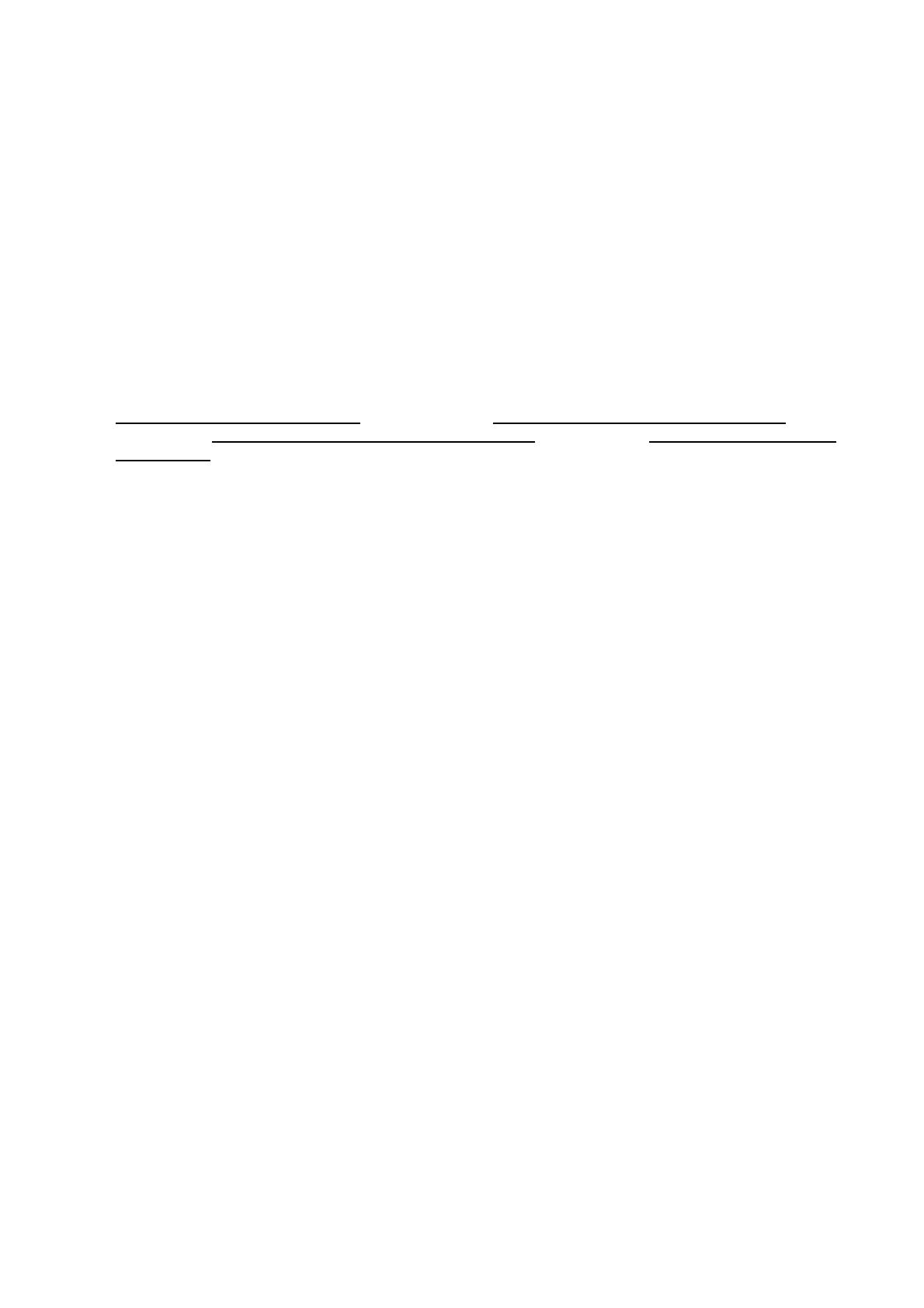
11
Lista de configurações A6
Para imprimir uma lista de configurações, execute as seguintes etapas com o dispositivo ligado:
1. Pressione o botão Status da Máquina.
2. Pressione o botão Medidor Fat./Rel. Impressão.
3. Pressione o botão Imprimir Lista/Relatório.
4. Pressione o botão Configuração Modo Cópia.
5. Pressione o botão Lista de Configurações.
6. Pressione o botão verde grande Iniciar, localizado imediatamente à direita do teclado numérico do painel
de controle.
7. O processo de impressão será exibido graficamente na tela de seleção por toque. Após receber a lista de
configurações, observe que a impressão em modo de múltiplas páginas estará formatada em duas
colunas com linhas horizontais indicando quatro áreas distintas de exibição de dados. A primeira área
exibe as Configurações do Sistema
. A segunda área exibe as Configurações do Modo de Cópia. A
terceira área exibe as Configurações do Modo de Impressão
. A quarta área exibe as Configurações de
Comunicação.

12
Configuração da velocidade da Ethernet A2
A interface da Ethernet do dispositivo pode ter sua velocidade configurada para Auto (10 BASE-T/100 BASE-
TX), 100 BASE-TX (Half Duplex ou Full Duplex) e 10 BASE-T (Half Duplex ou Full Duplex). Por padrão, a
configuração da porta da Ethernet é definida como Auto.
Para alterar a velocidade da rede
Vá ao dispositivo
1. Pressione o botão Acessar no painel de controle.
2. Pressione a tecla "1" no teclado numérico cinco vezes consecutivas. (Essa é a "senha" padrão de
fábrica).
3. Pressione o botão retangular Confirmar na tela de seleção por toque.
4. Pressione o botão Configurações do Sistema (o botão à direita de dois botões que forem exibidos na
tela de seleção por toque). Nota: se você pressionar o botão da esquerda por engano, o menu Principal
será exibido e será preciso reiniciar o procedimento.
5. Pressione o botão Configurações do Sistema.
6. Pressione o botão Configurações da Rede.
7. Pressione o botão Configurações do Protocolo.
8. Quando for exibido o menu Configurações do Protocolo, pressione a linha de seleção denominada
Configuração da Ethernet.
9. Pressione o botão Alterar Configurações.
10. Na tela Configuração da Ethernet, observe qual dos botões está realçado como a configuração atual para
a velocidade da rede. As configurações disponíveis são Auto (10 BASE-T/100 BASE-TX), 100 BASE-TX
(Half Duplex ou Full Duplex) e BASE-T (Half Duplex ou Full Duplex). A configuração padrão é Auto.
11. Para alterar as configurações, pressione a configuração desejada e clique no botão Salvar.
12. Para sair da tela Configuração da Ethernet sem aplicar as alterações, clique no botão Cancelar.
13. Para sair do menu Configurações do Protocolo e voltar à tela principal do dispositivo, pressione o botão
retangular Fechar. Em seguida, pressione o botão retangular Fechar no canto superior direito da tela
Configurações da Rede. Pressione o botão retangular Fechar no canto superior direito da tela
Configurações do Sistema. Finalmente, pressione o botão retangular Sair no canto superior direito da tela
Configurações do Sistema.
14. Observe que, se você alterar qualquer configuração no menu Configurações do Protocolo, o dispositivo
será reinicializado automaticamente para registrar e ativar as novas configurações.

13
Ativação dos Serviços da Internet (HTTP) A9
Os Serviços da Internet são uma série de páginas da web (HTML) localizadas no dispositivo e que permitem
que as configurações de comunicação em rede sejam estabelecidas de forma prática no navegador da web
que está sendo executado em uma estação de trabalho remota.
Nota: Se a autenticação estiver ativada, conforme descrito no tópico Segurança – Autenticação
(Administração do Auditron) na seção Opções deste guia, você deverá fornecer o nome e a senha do
administrador ao acessar os Serviços da Internet pela primeira vez, em vez de fornecê-los após configurar
funções individuais nos Serviços da Internet.
Para obter mais detalhes sobre as diversas funções fornecidas pelas páginas da web dos Serviços da Internet,
consulte a seção Serviços da Internet deste guia.
Para acessar as Configurações de Serviços da Internet no dispositivo
1. Pressione o botão Acessar no painel de controle.
2. Pressione a tecla "1" no teclado numérico cinco vezes consecutivas. (Essa é a "senha" padrão de
fábrica).
3. Pressione o botão retangular Confirmar na tela de seleção por toque.
4. Pressione o botão Configurações do Sistema (o botão à direita de dois botões que forem exibidos na
tela de seleção por toque). Nota: se você pressionar o botão da esquerda por engano, o menu Principal
será exibido e será preciso reiniciar o procedimento.
5. Pressione o botão Configurações do Sistema.
6. Pressione o botão Configurações da Rede.
7. Pressione o botão Configurações da Porta para acessar o menu Configurações da Porta.
8. Quando o menu Configurações da Porta for exibido, pressione a tecla de seta para baixo para visualizar
as seleções adicionais.
9. Pressione a linha de seleção Serviços da Internet (HTTP).
10. Pressione o botão Alterar Configurações no canto inferior direito da tela do menu Configurações da
Porta.
11. Quando for exibido o menu Serviços da Internet (HTTP), observe que existem duas configurações
disponíveis. As seleções do menu Configurações da Porta são Status da Porta e N° da Porta de
Serviços da Internet. Após pressionar a linha de seleção, pressione o botão Alterar Configurações no
canto inferior direito da tela de seleção por toque para acessar as configurações disponíveis.

14
Ativação dos Serviços da Internet (HTTP)
1. Pressione a linha de seleção denominada Status da Porta.
2. Pressione o botão Alterar Configurações.
3. Na tela Status da Porta, observe qual dos dois botões está realçado como a configuração atual para a
Ativação dos Serviços da Internet. As configurações disponíveis são Ativado ou Desativado. Para que se
possa utilizar os Serviços da Internet, esta configuração DEVE estar ativada.
4. Para alterar as configurações, pressione a configuração desejada e, em seguida, pressione o botão
Salvar.
5. Para sair da tela sem aplicar as alterações, pressione o botão Cancelar.
Número da Porta de Serviços da Internet
1. Pressione a linha de seleção denominada Número da Porta.
2. Pressione o botão Alterar Configurações.
3. Na tela Número da Porta, utilize o teclado para digitar o número da porta apropriado (o padrão é 80).
4. Para alterar as configurações, pressione o botão Salvar.
5. Para sair da tela sem aplicar as alterações, pressione o botão Cancelar.
Saindo do menu de Seleção dos Serviços da Internet
Para sair do menu de seleção dos Serviços da Internet, que retornará ao menu Configurações da Porta,
pressione o botão retangular Fechar no canto superior direito da tela de seleção por toque.
Saindo do menu Configurações da Porta e retornando ao menu principal do dispositivo
6. Para sair do menu Configurações da Porta e retornar à tela principal do dispositivo, pressione o botão
retangular Fechar no canto superior direito da tela do menu Configurações da Porta.
7. Pressione o botão retangular Fechar no canto superior direito da tela Configurações da Rede.
8. Pressione o botão retangular Fechar no canto superior direito da tela Configurações do Sistema.
9. Finalmente, pressione o botão retangular Sair no canto superior direito da tela Configurações do Sistema.
Nota: Se você alterar qualquer configuração no menu Configurações da Porta, o dispositivo será
reinicializado automaticamente para registrar e ativar as novas configurações.

15
Configurações do servidor proxy
Para utilizar o botão Serviço na Web na máquina (se estiver disponível), o qual permite que a máquina acesse
servidores de arquivo HTTP na internet, você precisa digitar as informações de seu servidor proxy conforme
as seguintes instruções:
1. Abra o seu navegador da web e digite o endereço TCP/IP do dispositivo no campo Endereço ou Local.
Pressione Enter.
2. Clique na guia Propriedades.
3. Selecione Configurações do Servidor Proxy na lista de links.
4. Marque a caixa de seleção Util. Serv. Proxy.
5. No menu suspenso Configuração Proxy selecione Mesmo Proxy para Todos os Protocolos ou Proxy
Diferente para Cada Protocolo, dependendo da configuração de seu servidor proxy.
6. Na caixa Endereços para Ignorar Servidor Proxy, digite até 1.024 caracteres de endereços IP, nomes
de host totalmente qualificados ou nomes de host com caracteres curinga (como *.eng), separados por
ponto-e-vírgula. Atuando como a lista de exceções de endereços locais em um navegador da web típico,
esses endereços terão permissão para ignorar o servidor proxy.
7. Para os Nomes de Servidor HTTP ou HTTPS , forneça um nome de até 255 caracteres para um ou
ambos os servidores proxy. Poderá ser usado um endereço IP ou nome de domínio totalmente
qualificado. Nota: Certifique-se de que o DNS esteja ativado, conforme descrito no tópico Configuração
do Protocolo TCP/IP na seção Seleção de NOS deste guia.
8. Deixe o Número da Porta configurado como 8080 (a porta proxy IANA reconhecida), a menos que esteja
utilizando um número de porta diferente. Se você estiver utilizando um número de porta diferente, digite-
o na caixa disponível.
9. Marque a caixa Autenticação se a autenticação do cliente for necessária para o servidor proxy.
10. Digite o Nome de Login para acessar o servidor proxy. Você pode digitar até 32 caracteres.
11. Digite a Senha para acessar o servidor proxy. Você pode digitar até 32 caracteres.
12. Clique em Aplicar.
13. Quando solicitado, digite a identificação do administrador do sistema e a senha e clique em OK.

16
Configuração da porta paralela A7
Para visualizar ou alterar as configurações da porta paralela do dispositivo, execute as seguintes etapas:
Nota: Você deve adquirir o kit de impressão paralela (1284) e instalar o hardware fornecido para poder
configurar esta porta.
Para acessar as configurações da porta paralela do dispositivo
1. Pressione o botão Acessar no painel de controle.
2. Pressione a tecla "1" no teclado numérico cinco vezes consecutivas. (Essa é a "senha" padrão de
fábrica).
3. Pressione o botão retangular Confirmar na tela de seleção por toque.
4. Pressione o botão Configurações do Sistema (o botão à direita de dois botões que forem exibidos na
tela de seleção por toque). Nota: se você pressionar o botão da esquerda por engano, o menu Principal
será exibido e será necessário reiniciar o procedimento.
5. Pressione o botão Configurações do Sistema.
6. Pressione o botão Configurações da Rede.
7. Pressione o botão Configurações da Porta para acessar o menu Configurações da Porta.
8. Pressione a linha denominada Paralela na tela do menu Configurações da Porta.
9. Pressione o botão Alterar Configurações no canto inferior direito da tela do menu Configurações da
Porta.
10. Quando for exibido o menu de seleções da Porta Paralela, observe que você poderá optar por configurar
as seleções em linhas horizontais numeradas, com o status atual de cada configuração exibida. As teclas
de setas para cima e para baixo oferecem acesso a seleções adicionais e o encaminham ao visor de
seleções atuais. O botão Fechar no canto superior direito da tela retorna ao menu Configurações da
Porta. Após pressionar uma seleção de linha horizontal, pressione o botão Alterar Configurações no canto
inferior direito da tela de seleção por toque para acessar as configurações disponíveis.

17
Status da porta (ativação da porta paralela)
1. No menu de seleções da Porta Paralela, pressione a linha de seleção denominada Status da Porta.
2. Pressione o botão Alterar Configurações.
3. Na tela Status da Porta Paralela, observe qual dos dois botões está realçado como a configuração atual
para a Ativação da Porta Paralela. As configurações disponíveis são Ativado ou Desativado.
4. Para mudar as configurações, pressione a configuração desejada e clique no botão Salvar na tela de
seleção por toque.
5. Para sair da tela sem aplicar as alterações, pressione o botão Cancelar na tela de seleção por toque.
Modo de impressão
1. No menu de seleções da Porta Paralela, pressione a linha de seleção denominada Modo Impressão.
2. Pressione o botão Alterar Configurações.
3. Na tela de configurações, observe qual dos botões exibidos está realçado como a configuração atual para
o Modo de Impressão Paralelo. Esta configuração informa à controladora a Linguagem de Descrição de
Página (PDL) em uso pelos trabalhos de impressão. As configurações disponíveis são: Auto (padrão),
PostScript, HP-GL/2, PCL e TIFF. Auto permite que a controladora detecte e selecione automaticamente
a PDL apropriada.
4. Para mudar as configurações, pressione a seleção desejada e clique no botão Salvar na tela de seleção
por toque.
5. Para sair da tela sem aplicar as alterações, pressione o botão Cancelar na tela de seleção por toque.

18
Configuração da PJL (Printer Job Language)
1. No menu de seleções da Porta Paralela, pressione a linha de seleção denominada PJL.
2. Pressione o botão Alterar Configurações.
3. Na tela de configurações, observe qual dos dois botões está realçado como a configuração atual de
Linguagem de Controle do Trabalho. Esta é a configuração que ativa os parâmetros de processamento
do trabalho da controladora a serem modificados pela HP PJL. As configurações disponíveis são Ativado
ou Desativado.
4. Para mudar as configurações, pressione a configuração desejada e clique no botão Salvar na tela de
seleção por toque.
5. Para sair da tela sem aplicar as alterações, pressione o botão Cancelar na tela de seleção por toque.
Hora de ejeção automática (tempo de espera da porta paralela)
1. No menu de seleções da Porta Paralela, pressione a linha de seleção denominada Hora de Ejeção
Automática.
2. Pressione o botão Alterar Configurações.
3. Na tela de configurações, observe o visor atual em segundos referente ao tempo de espera da porta
paralela. Esse é o período durante o qual a controladora esperará por um comando de fim do trabalho
antes de imprimir o trabalho atual. As setas de seleção para cima e para baixo são oferecidas para que
o valor do tempo de espera possa ser modificado de acordo com os incrementos mostrados.
4. Para mudar as configurações, use a seta de seleção para cima ou para baixo e clique no botão Salvar na
tela de seleção por toque.
5. Para sair da tela sem aplicar as alterações, pressione o botão Cancelar na tela de seleção por toque.

19
Comunicações bidirecionais
1. Selecione a seta para baixo na tela para visualizar esta configuração.
2. No menu de seleções da Porta Paralela, pressione a linha de seleção denominada Comunicações
Bidirecionais.
3. Pressione o botão Alterar Configurações.
4. Na tela de configurações, observe qual dos dois botões está realçado como a configuração atual de
Comunicações Bidirecionais. As configurações disponíveis são Ativado ou Desativado. Para suportar
comunicações paralelas bidirecionais de alta velocidade, selecione Ativado.
5. Para mudar as configurações, pressione a configuração desejada e clique no botão Salvar na tela de
seleção por toque.
6. Para sair da tela sem aplicar as alterações, pressione o botão Cancelar na tela de seleção por toque.
Preparo da entrada
1. Selecione a seta para baixo na tela para visualizar esta seleção.
2. No menu de seleções da Porta Paralela, pressione a linha de seleção denominada Preparo da Entrada.
3. Na tela de configurações, observe qual dos dois botões está realçado como a configuração atual de
Preparo da Entrada Paralela. As configurações disponíveis são Ativado ou Desativado. Para suportar as
comunicações bidirecionais, o preparo da entrada ativa ou desativa a comunicação de um sinal de
controle pela porta paralela, o que depende do cliente (estação de trabalho). Se estiver em dúvida, opte
pela configuração Ativado.
4. Para mudar as configurações, pressione a configuração desejada e clique no botão Salvar na tela de
seleção por toque.
5. Para sair da tela sem aplicar as alterações, pressione o botão Cancelar na tela de seleção por toque.

20
Saindo do menu de seleções da porta paralela
Para sair do menu de Seleções da Porta Paralela, que retornará ao menu Configurações da Porta, pressione
o botão retangular Fechar no canto superior direito da tela de seleção por toque.
Saindo do menu Configurações da Porta e retornando ao menu principal do dispositivo
1. Para sair do menu Configurações da Porta e retornar à tela principal do dispositivo, pressione o botão
retangular Fechar no canto superior direito da tela do menu Configurações da Porta.
2. Pressione o botão retangular Fechar no canto superior direito da tela Configurações da Rede.
3. Pressione o botão retangular Fechar no canto superior direito da tela Configurações do Sistema.
4. Finalmente, pressione o botão retangular Sair no canto superior direito da tela Configurações do Sistema.
Nota: Se você alterar qualquer configuração no menu Configurações da Porta, o dispositivo será
reinicializado automaticamente para registrar e ativar as novas configurações.
A página está carregando ...
A página está carregando ...
A página está carregando ...
A página está carregando ...
A página está carregando ...
A página está carregando ...
A página está carregando ...
A página está carregando ...
A página está carregando ...
A página está carregando ...
A página está carregando ...
A página está carregando ...
A página está carregando ...
A página está carregando ...
A página está carregando ...
A página está carregando ...
A página está carregando ...
A página está carregando ...
A página está carregando ...
A página está carregando ...
A página está carregando ...
A página está carregando ...
A página está carregando ...
A página está carregando ...
A página está carregando ...
A página está carregando ...
A página está carregando ...
A página está carregando ...
A página está carregando ...
A página está carregando ...
A página está carregando ...
A página está carregando ...
A página está carregando ...
A página está carregando ...
A página está carregando ...
A página está carregando ...
A página está carregando ...
A página está carregando ...
A página está carregando ...
A página está carregando ...
A página está carregando ...
A página está carregando ...
A página está carregando ...
A página está carregando ...
A página está carregando ...
A página está carregando ...
A página está carregando ...
A página está carregando ...
A página está carregando ...
A página está carregando ...
A página está carregando ...
A página está carregando ...
A página está carregando ...
A página está carregando ...
A página está carregando ...
A página está carregando ...
A página está carregando ...
A página está carregando ...
A página está carregando ...
A página está carregando ...
A página está carregando ...
A página está carregando ...
A página está carregando ...
A página está carregando ...
A página está carregando ...
A página está carregando ...
A página está carregando ...
A página está carregando ...
A página está carregando ...
A página está carregando ...
A página está carregando ...
A página está carregando ...
A página está carregando ...
A página está carregando ...
A página está carregando ...
A página está carregando ...
A página está carregando ...
A página está carregando ...
A página está carregando ...
A página está carregando ...
A página está carregando ...
A página está carregando ...
A página está carregando ...
A página está carregando ...
A página está carregando ...
A página está carregando ...
A página está carregando ...
A página está carregando ...
A página está carregando ...
A página está carregando ...
A página está carregando ...
A página está carregando ...
A página está carregando ...
A página está carregando ...
A página está carregando ...
A página está carregando ...
A página está carregando ...
A página está carregando ...
A página está carregando ...
A página está carregando ...
A página está carregando ...
A página está carregando ...
A página está carregando ...
A página está carregando ...
A página está carregando ...
A página está carregando ...
A página está carregando ...
A página está carregando ...
A página está carregando ...
A página está carregando ...
A página está carregando ...
A página está carregando ...
A página está carregando ...
A página está carregando ...
A página está carregando ...
A página está carregando ...
A página está carregando ...
A página está carregando ...
A página está carregando ...
A página está carregando ...
A página está carregando ...
A página está carregando ...
A página está carregando ...
A página está carregando ...
A página está carregando ...
A página está carregando ...
A página está carregando ...
A página está carregando ...
A página está carregando ...
A página está carregando ...
A página está carregando ...
A página está carregando ...
A página está carregando ...
A página está carregando ...
A página está carregando ...
A página está carregando ...
A página está carregando ...
A página está carregando ...
A página está carregando ...
A página está carregando ...
A página está carregando ...
A página está carregando ...
A página está carregando ...
A página está carregando ...
A página está carregando ...
A página está carregando ...
A página está carregando ...
A página está carregando ...
A página está carregando ...
A página está carregando ...
A página está carregando ...
A página está carregando ...
A página está carregando ...
A página está carregando ...
A página está carregando ...
A página está carregando ...
A página está carregando ...
A página está carregando ...
A página está carregando ...
A página está carregando ...
A página está carregando ...
A página está carregando ...
A página está carregando ...
A página está carregando ...
A página está carregando ...
A página está carregando ...
A página está carregando ...
A página está carregando ...
A página está carregando ...
A página está carregando ...
A página está carregando ...
A página está carregando ...
A página está carregando ...
A página está carregando ...
A página está carregando ...
A página está carregando ...
A página está carregando ...
A página está carregando ...
A página está carregando ...
A página está carregando ...
A página está carregando ...
A página está carregando ...
A página está carregando ...
A página está carregando ...
A página está carregando ...
A página está carregando ...
A página está carregando ...
A página está carregando ...
A página está carregando ...
A página está carregando ...
A página está carregando ...
A página está carregando ...
A página está carregando ...
A página está carregando ...
A página está carregando ...
A página está carregando ...
A página está carregando ...
A página está carregando ...
A página está carregando ...
A página está carregando ...
A página está carregando ...
A página está carregando ...
A página está carregando ...
A página está carregando ...
A página está carregando ...
A página está carregando ...
A página está carregando ...
A página está carregando ...
A página está carregando ...
A página está carregando ...
A página está carregando ...
A página está carregando ...
A página está carregando ...
A página está carregando ...
A página está carregando ...
A página está carregando ...
A página está carregando ...
A página está carregando ...
A página está carregando ...
A página está carregando ...
A página está carregando ...
A página está carregando ...
A página está carregando ...
A página está carregando ...
A página está carregando ...
A página está carregando ...
A página está carregando ...
A página está carregando ...
A página está carregando ...
A página está carregando ...
A página está carregando ...
A página está carregando ...
A página está carregando ...
A página está carregando ...
A página está carregando ...
A página está carregando ...
A página está carregando ...
A página está carregando ...
A página está carregando ...
A página está carregando ...
A página está carregando ...
A página está carregando ...
A página está carregando ...
A página está carregando ...
A página está carregando ...
A página está carregando ...
A página está carregando ...
A página está carregando ...
A página está carregando ...
A página está carregando ...
A página está carregando ...
A página está carregando ...
A página está carregando ...
A página está carregando ...
A página está carregando ...
A página está carregando ...
A página está carregando ...
A página está carregando ...
A página está carregando ...
A página está carregando ...
A página está carregando ...
A página está carregando ...
A página está carregando ...
A página está carregando ...
A página está carregando ...
A página está carregando ...
A página está carregando ...
A página está carregando ...
A página está carregando ...
A página está carregando ...
A página está carregando ...
A página está carregando ...
A página está carregando ...
A página está carregando ...
A página está carregando ...
A página está carregando ...
A página está carregando ...
A página está carregando ...
A página está carregando ...
A página está carregando ...
-
 1
1
-
 2
2
-
 3
3
-
 4
4
-
 5
5
-
 6
6
-
 7
7
-
 8
8
-
 9
9
-
 10
10
-
 11
11
-
 12
12
-
 13
13
-
 14
14
-
 15
15
-
 16
16
-
 17
17
-
 18
18
-
 19
19
-
 20
20
-
 21
21
-
 22
22
-
 23
23
-
 24
24
-
 25
25
-
 26
26
-
 27
27
-
 28
28
-
 29
29
-
 30
30
-
 31
31
-
 32
32
-
 33
33
-
 34
34
-
 35
35
-
 36
36
-
 37
37
-
 38
38
-
 39
39
-
 40
40
-
 41
41
-
 42
42
-
 43
43
-
 44
44
-
 45
45
-
 46
46
-
 47
47
-
 48
48
-
 49
49
-
 50
50
-
 51
51
-
 52
52
-
 53
53
-
 54
54
-
 55
55
-
 56
56
-
 57
57
-
 58
58
-
 59
59
-
 60
60
-
 61
61
-
 62
62
-
 63
63
-
 64
64
-
 65
65
-
 66
66
-
 67
67
-
 68
68
-
 69
69
-
 70
70
-
 71
71
-
 72
72
-
 73
73
-
 74
74
-
 75
75
-
 76
76
-
 77
77
-
 78
78
-
 79
79
-
 80
80
-
 81
81
-
 82
82
-
 83
83
-
 84
84
-
 85
85
-
 86
86
-
 87
87
-
 88
88
-
 89
89
-
 90
90
-
 91
91
-
 92
92
-
 93
93
-
 94
94
-
 95
95
-
 96
96
-
 97
97
-
 98
98
-
 99
99
-
 100
100
-
 101
101
-
 102
102
-
 103
103
-
 104
104
-
 105
105
-
 106
106
-
 107
107
-
 108
108
-
 109
109
-
 110
110
-
 111
111
-
 112
112
-
 113
113
-
 114
114
-
 115
115
-
 116
116
-
 117
117
-
 118
118
-
 119
119
-
 120
120
-
 121
121
-
 122
122
-
 123
123
-
 124
124
-
 125
125
-
 126
126
-
 127
127
-
 128
128
-
 129
129
-
 130
130
-
 131
131
-
 132
132
-
 133
133
-
 134
134
-
 135
135
-
 136
136
-
 137
137
-
 138
138
-
 139
139
-
 140
140
-
 141
141
-
 142
142
-
 143
143
-
 144
144
-
 145
145
-
 146
146
-
 147
147
-
 148
148
-
 149
149
-
 150
150
-
 151
151
-
 152
152
-
 153
153
-
 154
154
-
 155
155
-
 156
156
-
 157
157
-
 158
158
-
 159
159
-
 160
160
-
 161
161
-
 162
162
-
 163
163
-
 164
164
-
 165
165
-
 166
166
-
 167
167
-
 168
168
-
 169
169
-
 170
170
-
 171
171
-
 172
172
-
 173
173
-
 174
174
-
 175
175
-
 176
176
-
 177
177
-
 178
178
-
 179
179
-
 180
180
-
 181
181
-
 182
182
-
 183
183
-
 184
184
-
 185
185
-
 186
186
-
 187
187
-
 188
188
-
 189
189
-
 190
190
-
 191
191
-
 192
192
-
 193
193
-
 194
194
-
 195
195
-
 196
196
-
 197
197
-
 198
198
-
 199
199
-
 200
200
-
 201
201
-
 202
202
-
 203
203
-
 204
204
-
 205
205
-
 206
206
-
 207
207
-
 208
208
-
 209
209
-
 210
210
-
 211
211
-
 212
212
-
 213
213
-
 214
214
-
 215
215
-
 216
216
-
 217
217
-
 218
218
-
 219
219
-
 220
220
-
 221
221
-
 222
222
-
 223
223
-
 224
224
-
 225
225
-
 226
226
-
 227
227
-
 228
228
-
 229
229
-
 230
230
-
 231
231
-
 232
232
-
 233
233
-
 234
234
-
 235
235
-
 236
236
-
 237
237
-
 238
238
-
 239
239
-
 240
240
-
 241
241
-
 242
242
-
 243
243
-
 244
244
-
 245
245
-
 246
246
-
 247
247
-
 248
248
-
 249
249
-
 250
250
-
 251
251
-
 252
252
-
 253
253
-
 254
254
-
 255
255
-
 256
256
-
 257
257
-
 258
258
-
 259
259
-
 260
260
-
 261
261
-
 262
262
-
 263
263
-
 264
264
-
 265
265
-
 266
266
-
 267
267
-
 268
268
-
 269
269
-
 270
270
-
 271
271
-
 272
272
-
 273
273
-
 274
274
-
 275
275
-
 276
276
-
 277
277
-
 278
278
-
 279
279
-
 280
280
-
 281
281
-
 282
282
-
 283
283
-
 284
284
-
 285
285
-
 286
286
-
 287
287
-
 288
288
-
 289
289
-
 290
290
-
 291
291
-
 292
292
-
 293
293
-
 294
294
-
 295
295
-
 296
296
-
 297
297
-
 298
298
-
 299
299
-
 300
300
Xerox 7228/7235/7245 Administration Guide
- Tipo
- Administration Guide
Artigos relacionados
-
Xerox 7328/7335/7345/7346 Administration Guide
-
Xerox 7328/7335/7345/7346 Administration Guide
-
Xerox 5222 Guia de instalação
-
Xerox 7655/7665/7675 Administration Guide
-
Xerox M24 Guia de instalação
-
Xerox 4590 Guia de usuario
-
Xerox CentreDirect - External Print Server Guia de usuario
-
Xerox M24 Guia de instalação
-
Xerox CentreDirect - External Print Server Guia de usuario
-
Xerox 4150 Guia de instalação











































































































































































































































































































